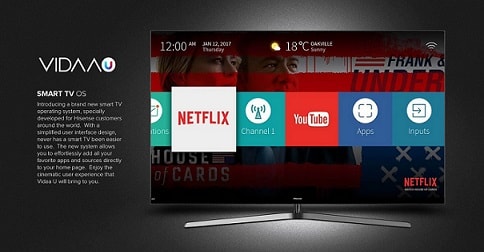Ketika kamu menyalakan 4K UHD TV Terbaik milikmu, seperti Hisense UHD A6500 misalnya, kamu pasti selalu menemukan logo VIDAA U. Mungkin kamu pernah bertanya-tanya, sebenarnya apa sih VIDAA U itu? Nah, buat yang belum tahu, yuk berkenalan dengan VIDAA U, The Future of Smart TV!
VIDAA U merupakan nama operating system pada TV Hisense terbaru. OS ini membantu mempermudah interaksi kamu dengan televisi kesayanganmu karena sangat responsif dan dilengkapi dengan banyak fitur. Keberadaan OS ini pastinya akan membuat pengalaman menonton kamu dengan TV Hisense semakin menyenangkan, terlebih ketika terkoneksi dengan internet. Pasalnya, kamu bisa dengan mudah mengakses fitur yang diinginkan dengan VIDAA U ini.
Pada tampilan layar televisi, VIDAA U dihadirkan dalam bentuk horizontal ribbon yang sederhana. Di dalamnya terdapat berbagai macam fitur-fitur yang tersedia di TV Hisense dalam bentuk ikon. Jika biasanya kamu bisa mengakses fitur-fitur di televisi dengan mengakses tombol Setting terlebih dahulu, VIDAA U memungkinkan kamu untuk memilih fitur yang tersedia secara mudah dan cepat. Tak hanya itu, kamu juga bisa mengkustomisasi daftar fitur yang diinginkan, aplikasi yang sering dikunjungi, dan juga daftar shorcuts. Simpel sekali, kan?
Jika kamu berminat untuk mengkustomisasi tampilan VIDAA U, caranya juga sangat mudah. Kamu tinggal memilih ikon fitur yang diinginkan, scroll ke kanan dan pilih Edit. Selajutnya, pilih ikon yang ingin dipindahkan dengan cara scroll ke kiri atau ke kanan. Lalu, pilih Up sebelum melakukan highlight dan mengatur posisinya dengan memilih opsi Down. Kalau kamu ingin menambahkan channel atau aplikasi di daftar utama, tinggal pilih Down dan pindahkan. Pengaturan VIDAA U jadi berantakan dan kamu ingin mengembalikannya seperti semula? Mudah saja, tinggal pilih opsi Reset.
Gimana, ternyata mudah sekali kan menggunakan VIDAA U?
Well, untuk kamu yang masih bingung dengan bagaimana cara menghadirkan atau mengakses VIDAA U di TV Hisense kamu, jangan khawatir. Sebab dengan bantuan remote control Hisense, menggunakan VIDAA U sangatlah mudah. Kamu tinggal menekan home button, lalu pilih OK.
Selamat mencoba 😀